win7系统文件扩展名怎么显示|win7查看文件扩展名的方法
时间:2016-11-28 来源:互联网 浏览量:
大地ghost win7纯净版怎么显示文件的扩展名!一些小伙伴对于win7系统文件扩展名怎么显示还不清楚,下面就教教大家查看的方法。
win7查看文件扩展名的方法:
1、很多时候需要显示文件的扩展名,如下图 是一张图片该怎样让其显示出扩展名

2、双击计算机进入一下页面 如下图
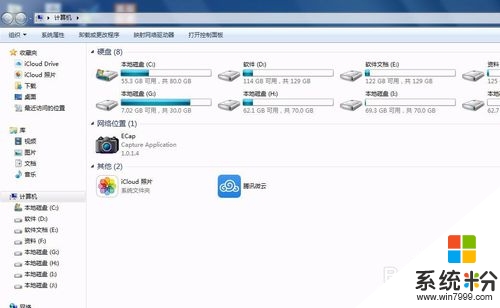
3、在页面中找到组织下拉 并点击 如下图
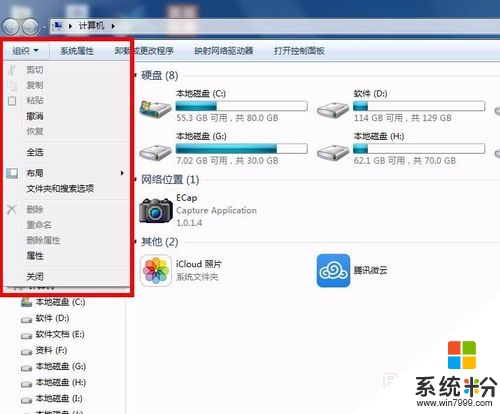
4、在下拉菜单中找到文件夹和搜索选项 如下图
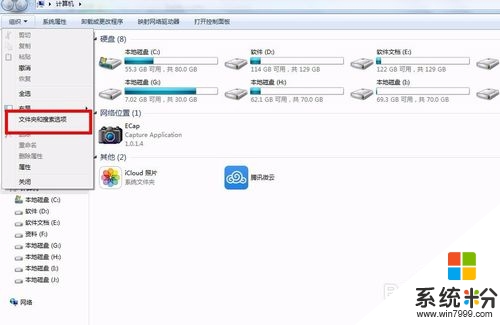
5、点击 文件夹和搜索选项会出现个对话框 如下图
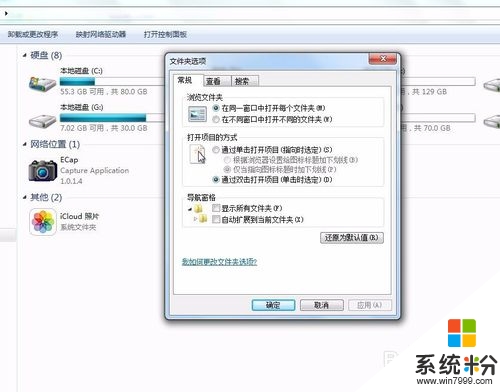
6、点击对话框中的查看按钮 如下图
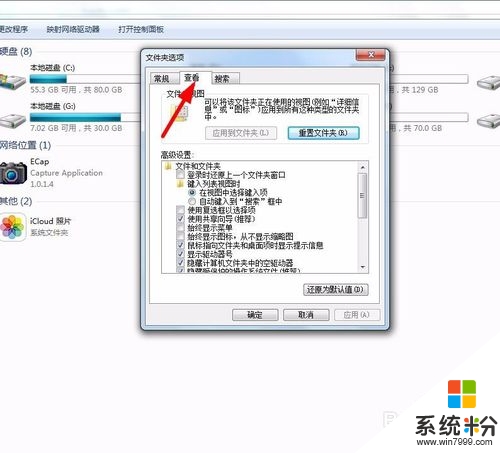
7、点击查看按钮后进入页面 如下图
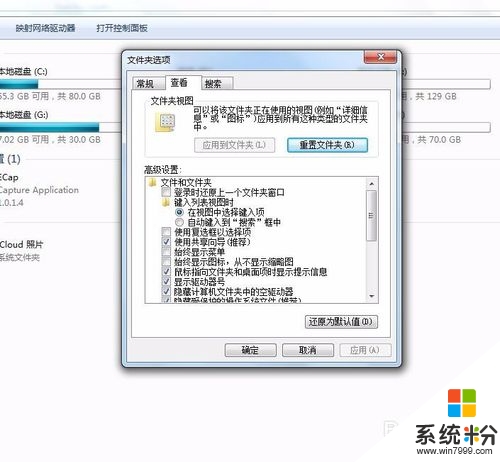
8、在此查看页面下找到隐藏已知文件夹类型的扩展名 如下图
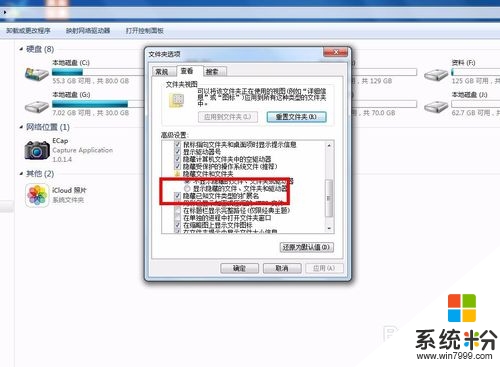
9、在此前面点击去掉已勾选的“对号” 去掉后 如下图
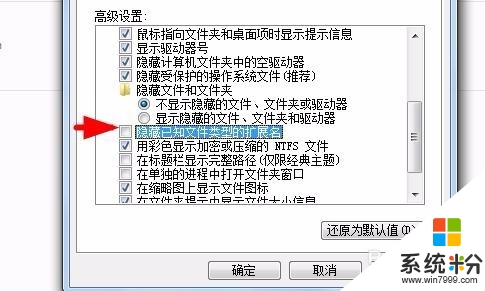
10、然后点击对话框下方的确定按钮 如下图
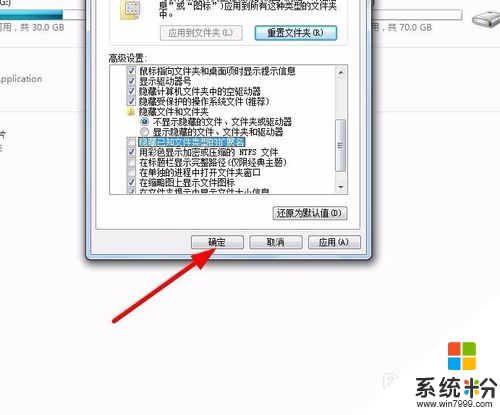
11、这样就行了 下面后头看图片的效果 如下图

【win7系统文件扩展名怎么显示】的全部内容这就为大家介绍完了,如果你遇到相同的问题,不知道怎么解决的话,不妨试试看吧。还有其他的ghost系统下载后使用的故障,都欢迎使用上系统粉查看相关的教程。
我要分享:
相关教程
- ·win7文件怎么扩展名?win7显示文件扩展名的方法
- ·怎样显示电脑文件扩展名(Win7) 显示电脑文件扩展名(Win7)的方法
- ·windows7怎么打开文件扩展名 如何在Win7中显示文件扩展名
- ·win7中如何用文件扩展名搜索文件 win7中用文件扩展名搜索文件的方法
- ·win7系统中怎样使文件显示出扩展名? win7系统中使文件显示出扩展名的方法有哪些?
- ·win7如何显示文件的扩展名和隐藏的文件、驱动。 win7显示文件的扩展名和隐藏的文件、驱动的方法。
- ·win7屏幕密码 Win7设置开机锁屏密码的方法
- ·win7怎么硬盘分区 win7系统下如何对硬盘进行分区划分
- ·win7 文件共享设置 Win7如何局域网共享文件
- ·鼠标左键变右键右键无法使用window7怎么办 鼠标左键变右键解决方法
Win7系统教程推荐
- 1 win7屏幕密码 Win7设置开机锁屏密码的方法
- 2 win7 文件共享设置 Win7如何局域网共享文件
- 3 鼠标左键变右键右键无法使用window7怎么办 鼠标左键变右键解决方法
- 4win7电脑前置耳机没声音怎么设置 win7前面板耳机没声音处理方法
- 5win7如何建立共享文件 Win7如何共享文件到其他设备
- 6win7屏幕录制快捷键 Win7自带的屏幕录制功能怎么使用
- 7w7系统搜索不到蓝牙设备 电脑蓝牙搜索不到其他设备
- 8电脑桌面上没有我的电脑图标怎么办 win7桌面图标不见了怎么恢复
- 9win7怎么调出wifi连接 Win7连接WiFi失败怎么办
- 10w7系统麦克风不能说话 win7麦克风没有声音怎么调整设置
Win7系统热门教程
- 1 电脑公司Win7系统网关是什么,网关如何设置? 电脑公司Win7系统网关是什么,网关设置的方法
- 2 win7打开方式怎么还原|win7打开方式还原的方法
- 3 U盘无法在Win7系统下安全卸载
- 4win7如何安装ipx协议|win7 ipx协议安装方法
- 5Win7旗舰版32位系统下怎样取消视频预览功能? Win7旗舰版32位系统下取消视频预览功能的方法?
- 6怎么处理win7系统U盘扫描修复后文件丢失问题 处理win7系统U盘扫描修复后文件丢失问题的方法
- 7华硕win8改win7bios设置步骤【图文】
- 8Win7系统u盘打开提示需要格式化怎么办?
- 9win7旗舰版系统如何找回误删文件。 win7旗舰版系统怎样找回误删文件。
- 10Win7专业版与Win7旗舰版有什么不同,Win7专业版与Win7旗舰版区别
最新Win7教程
- 1 win7屏幕密码 Win7设置开机锁屏密码的方法
- 2 win7怎么硬盘分区 win7系统下如何对硬盘进行分区划分
- 3 win7 文件共享设置 Win7如何局域网共享文件
- 4鼠标左键变右键右键无法使用window7怎么办 鼠标左键变右键解决方法
- 5windows7加密绿色 Windows7如何取消加密文件的绿色图标显示
- 6windows7操作特点 Windows 7的特点有哪些
- 7win7桌面东西都没有了 桌面文件丢失了怎么办
- 8win7电脑前置耳机没声音怎么设置 win7前面板耳机没声音处理方法
- 9多个程序或窗口之间切换 如何在windows7中利用快捷键切换多个程序窗口
- 10win7资源管理器停止工作原因 windows资源管理器停止工作原因分析
